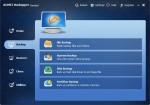 Gerade eben kam ein Tipp über Twitter rein, den ich euch nicht vorenthalten will. Der AOMEI Backupper Standard hat ein Update auf die Version 2.5 erhalten. Diese Version ist kostenlos, im Gegensatz zur Pro, über die wir schon mal kurz informiert hatten.
Gerade eben kam ein Tipp über Twitter rein, den ich euch nicht vorenthalten will. Der AOMEI Backupper Standard hat ein Update auf die Version 2.5 erhalten. Diese Version ist kostenlos, im Gegensatz zur Pro, über die wir schon mal kurz informiert hatten.
Interessant am AOMEI Backupper Standard ist, dass man nicht nur ein kostenloses Programm zur Erstellung eines Backups hat, sondern man kann die Festplatten oder Partitionen auch klonen. Aber kommen wir zu den neuen Features die in der 2.5 hinzugefügt wurden.
▪ Added universal restore: Bedeutet, dass man ein Image (Backup) anlegen und auf einem anderen Computer mit unterschiedlicher Hardware wieder aufspielen kann.
▪ Added system restore and system clone between GPT and MBR disk: Bedeutet, dass man ein Image /Klon von Windows anlagen kann, von einem PC welcher mit Bios und MBR ausgestattet ist und diesen Klon dann auf einem neuen PC mit UEFI und GPT-Formatierung ohne Probleme wieder aufspielen kann.
▪ Added an option on schedule backup advanced settings: Bedeutet, dass man nun selbst entscheiden kann, ob ein verpasstes geplantes Backup nachgeholt werden soll oder nicht.
Die weiteren Verbesserungen:
▪ Optimized PXE network booting: add HTTP method to speed up the downloading of image file.
▪ Optimized email notifications: add computer name into message and improve AOMEI SMTP server to ensure that all notifications are delivered successfully.
▪ Fixed issue: after performing a schedule backup task, the tray icon sometimes is unable to quit normally or no window display when clicking the tray icon.
▪ Fixed bug: the program always prompts you to enter the new username and password of shared network folder or NAS after modifying the old ones.
Hört sich gut an oder?
Der AOMEI Backupper Standard ist auf allen Windows Versionen einsetzbar. Von XP bis Windows 10.
Alle weiteren Infos erhaltet ihr unter backup-utility.com/free-backup-software
Danke an amltzy für den Tipp
Auch interessant:
▪ Sicherung erstellen Backup anlegen Windows 8.1
▪ Windows 10 sichern Sicherung Backup erstellen und wiederherstellen







An sich sind das eine Menge gute Features in einer kostenfreien Version. Da sind andere Programme bei weitem mehr beschnitten.
Was mir aber nicht unbedingt in den Kopf will, sind folgende Features:
* Added universal restore
würde ich persönlich NIEE anwenden weil es subjektiv einfach keinen Sinn macht.
Warum sollte ich “ Altlasten“ von Bordtreibern die nur mit sehr viel Aufwand aus der Windows Registry zu entfernen sind, mit auf das neue System nehmen ??
Hier muss ich bei der neuen Hardware wieder komplett neue Treiber implementieren die genau für das neue System angepasst sind.
Probleme mit der System Stabilität sind hier vorprogrammiert.
Wenn ich zu einem neuen System wechsle, setze ich auf dem neuen System das OS komplett neu auf und richte das System auch neu ein.
Backups von erweiterten oder anderen nicht System primären Partitionen sind da ein anderes Thema. Diese kann ich natürlich in das neue System als Backup auf eine nicht System Partition einspielen.
* Added system restore and system clone between GPT and MBR disk
Nachträglich eine Änderung von BIOS Boot auf UEFI zu vollführen ist meiner Meinung nach gar nicht möglich.
Zumindest sieht Microsoft dafür nichts vor.
Allein schon weil beim BIOS Boot von die winload.exe verwendet wird und beim UEFI Boot die winload.efi .
Des Weitern muss für den UEFI Start unter Windows die System Festplatte einer GUID Partitionstabelle also GPT aufweisen.
Von daher stellt sich mir die Frage, wie eine geklonte HD aus dem BIOS Boot System am neuen System mit UEFI Board booten soll.
Dann geht das Problem gleich weiter ( denk ich doch mal )
Festplatten mit einer Kapazität von größer 2TB müssen GPT formatiert sein da eine Verwaltung über MBR hier nicht mehr möglich ist.
Zudem findet Windows seine System Festplatte unter UEFI nur, wenn diese eine GPT Formatierung hat.
Für MBR muss sie im BIOS Modus booten
Von daher die Frage warum diese Option und vor allem WANN macht diese Sinn ?
Ich wird das neue UEFI Board nicht im BIOS Modus booten und zudem wird man große neue Festplatten nicht im MBR Modus formatieren.
„…oder anderen nicht System primären Partitionen sind da ein anderes Thema. Diese kann ich natürlich in das neue System als Backup auf eine nicht System Partition einspielen.“
Da brauche ich aber kein Tool für, das kopier ich einfach rüber.
@ Herr Hugo….
sieh das mal global. Kommt immer darauf an was man “ rücksichert “ von so einer Partition. Wenn das mehrere sind und ich bestimmte Dinge haben möchte , regel ich das automatisiert. Das du das alles händisch machen möchtest is mir klar
„Das du das alles händisch machen möchtest is mir klar“ – weil das meist gar nicht nötig ist, zu automatisieren, paar Beipiele, was ich gemacht habe:
– neue HDD in den jetzigen Zweit-PC: neue per USB 3.0 Dock angeschlossen, von der „alten“ enfach alles stur rüberkopiert – das ist ein Klick. Und dann warten und Kaffee trinken.
– neuer PC: komplette HDD des bis dato Haupt-PC auf den neuen kopiert – genauso einfach.
Und wenn das 3 Partitionen wären, dann klick´ich eben 3x. Wenn´s länger dauert: ich brauche ja nicht daneben zu sitzen, der Comp werkelt schon alleine.
Hallo Jürgen, vielen Dank für den, sehr aufschlussreichen, Artikel. Ich bin derzeit am Überlegen, welche Backup Lösung ich zukünftig einsetze. Ich hatte Windows 8.1 Home und musste in den letzten Tagen feststellen, dass mit Windows Board Mitteln kein Restore auf andere Hardware möglich ist. Wenn die Systemplatte den Geist aufgibt, ist Windows System Image Restore also nutzlos. Eine Option ist AOMAI Backupper Standard als zukünftige Backup Lösung. Eine andere Option wäre aber auch Veeam Endpoint Backup Free. Beide Produkte bieten so gut wie die gleichen Funktionen an. Hast du auch schon mal Erfahrungen mit Veeam gemacht? Welches Produkt würdest du einsetzen?
Grüße, Oliver
Hi Oliver, nein mit Veeam hab ich nicht nicht herumprobiert.
Vorneweg: Demolierte Backups kann jedes Programm erstellen, da ist keines von ausgenommen.
Für mein clean-Install in ein paar Wochen hab ich vor:
Alte 120 GB SSD als Windows-Backup-Lösung alle 7 Tage automatisch erstellen lassen und ab und an mal meine Asbach-Uralt Acronis Notfall-CD einwerfen und dann ein Backup auf einer externen FP machen. Wobei hier egal ist, welche Firma. Hauptsache eine Boot-CD / USB-Stick.
Weil die Programme installiere ich absolut nicht mehr auf meinem Rechner.
Sollte eigentlich ausreichen.
Ich benutze Aomei Backupper Standard Edtion 2,0 seit Jahren auf 3 verschiedenen Destops/Laptops (XP u.Win7) mittels Stick auch zur Wiederherstellung. Hatte nie Probleme. Vor einigen Tagen kaufte ich das HP 2-210 Detacheble Tablet (mit angedockter Tastatur) und mit eMMC Speicher und UEFI. Diesen Backupper wollte ich auch hier verwenden. Nach der Installation kam die Anzeige des Backuppers: Kann die Systempartition nicht finden. Also versuchte ich es mit der Version 3.5.0.0. Leider das gleiche Ergebnis. Also ist Backupper wohl nicht brauchbar für UEFI Gräte?
Verwende nun deshalb das von HP mitgelieferte Wiederherstellungstool.
Laut Aomei wird auch UEFI unterstützt
http://www.backup-utility.com/de/features/UEFI-restore.html
Das ist eben der Widerspruch. Bei meinem Hp findet er nicht die Syspartition auf eMMC-Speicher.
Mit im Win 10 enthaltenen Wiederherstellungstool, auch auf Stick speichern, kein Problem. Das Gleiche mit Paragon Recovery oder dem beigefügten HP SystemSicherungstool keine Probleme.
Wer weis, muß ja nicht Backupper sein. Hatte mich nur an ihn gewöhnt und weil er auch schnell arbeitet und einfach zu Handhaben ist.. Vielleicht kann er emmc-Speicher nicht erkennen.
Danke.